
「クッキングママ お料理しましょ!」ってスマホアプリがありますよね。あれメチャクチャ面白いんですよね。
最近ではPCでもクッキングママとかスマホのアプリが遊べるということで、PCで遊ぶ方法などを調べてみました。すごく簡単だったのでご紹介します。
クッキングママはPCで遊べます
まず「クッキングママ お料理しましょ!」はスマホだけの限定アプリでPC版はありません。なのでPCで遊べないのですが、最近ではPCでスマホゲームが自由に遊べるようになってきているので、テストついでに試してみたら、全然問題なくPCでクッキングママも遊ぶことができました。
クッキングママをPCで遊ぶ仕組み
「クッキングママ お料理しましょ!」はスマホ限定のアプリですが、PCで遊ぶためにはスマホエミュレータというのをインストールすれば遊べるようになるんです。
感覚的にはスマホ版STEAMみたいな感じですかね。

数分でエミュレータはインストールできるので、簡単に「クッキングママ お料理しましょ!」を遊ぶことができますよ。
実際にクッキングママをPCでプレイ方法を紹介
PCでクッキングママを遊ぶには「Androidエミュレータ」というスマホアプリをPCで好きなだけ遊べるソフトをインストールする必要があります。
おすすめのAndroidエミュレータは「LDPlayer」です。軽くて速いのでいま一番人気のソフトですね。
公式サイト ダウンロード
LDPlayer https://jp.ldplayer.net/
このAndroidエミュレータは「LDPlayer」をPCにインストールすると、スマホ画面がPC上に立ち上がってきて、スマホを操作する感じでPC画面でクッキングママやほとんどのスマホアプリをPCで使うことができます。もちろんマウスとキーボード動作でゲームならコントローラーも使えます。
LDPlayerを使ってみましょう
まずは公式サイトよりソフトを無料ダウンロードしてください。
公式サイト ダウンロード
LDPlayer https://jp.ldplayer.net/
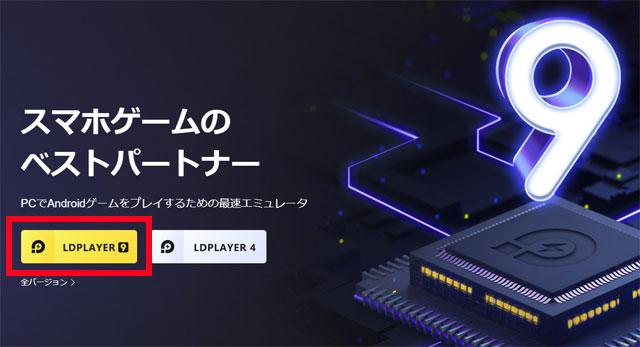
「LDPlayer 9」をクリックします。

ダウンロードした『LDPlayer9.0_jp_********_ld』ファイルをダブルクリックしてインストールします。
LDPlayerのインストール

とても簡単で、インストールをクリックするだけ。

これでスマホエミュレータはインストールは完了です。
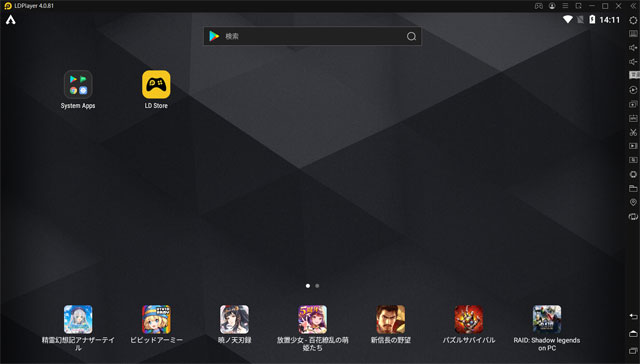
これでPCでクッキングママ以外にもスマホのアプリがほぼ遊べる状態になりました。ほとんどのゲームが遊べます。
次にクッキングママをインストールしてみます
ここからは新品のAndroidスマホを使う作業と同じです。新品のスマホを設定してクッキングママのゲームアプリをダウンロードして遊ぶだけ。
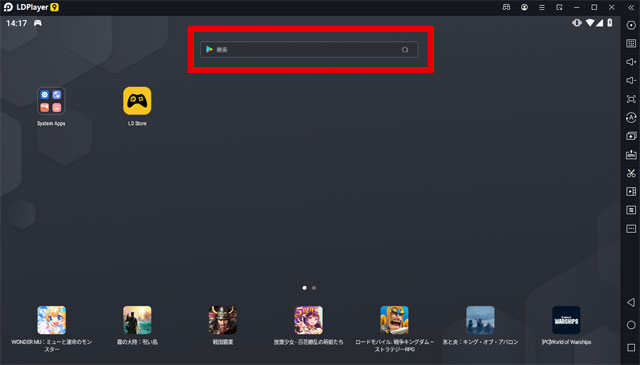
まずは上の検索窓をマウスでクリックしてクッキングママアプリ検索をします。
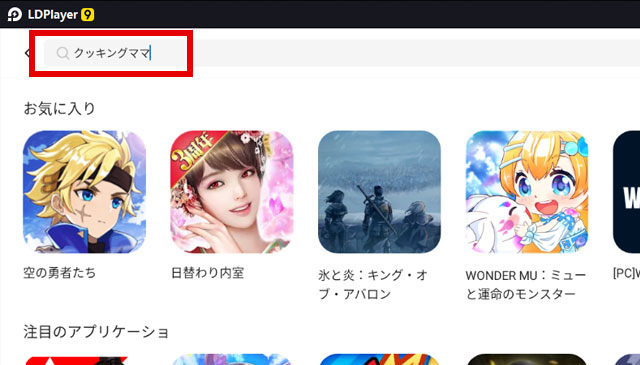
検索窓に「クッキングママ」と入れてキーボードのエンターを押せばすぐに出てきます。
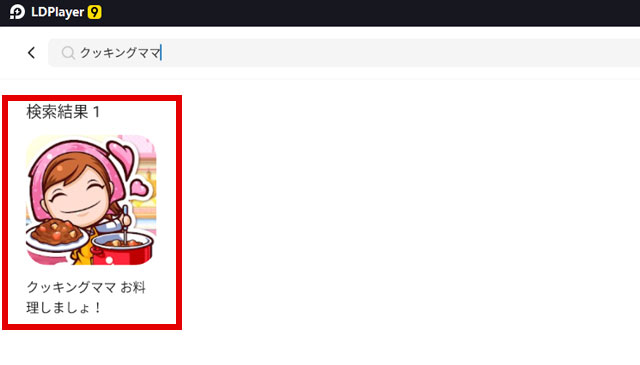
検索したクッキングママのアプリをクリックします。
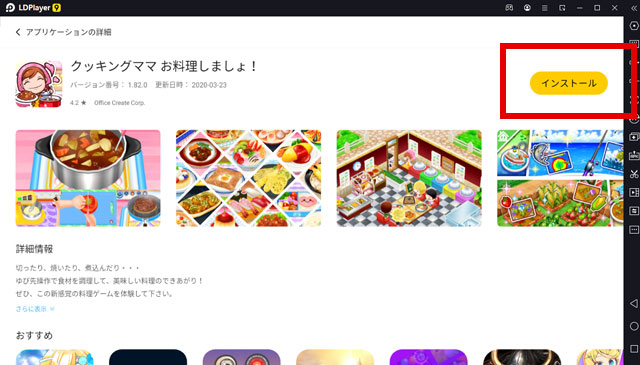
通常のスマホと同じで開いたらクッキングママのインストールを押してください。
AndroidスマホはGoogleプレイよりダウンロードするので、Googleのアカウントが必要になります。
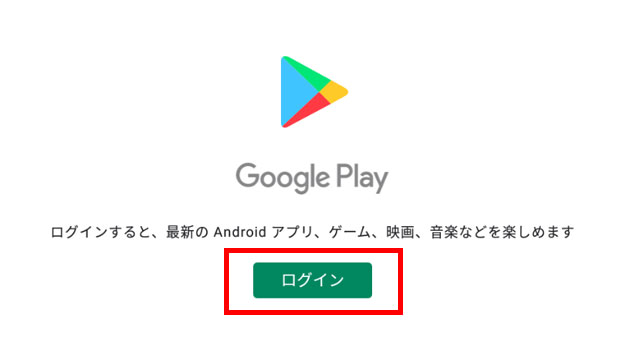
「クッキングママ」も、もちろんGoogleのストアからダウンロードするので、通常のスマホと同じようにGoogleアカウントが必要になります。
※iPhoneの場合は違います。
Googleアカウントをお持ちの場合や、お持ちのスマホのアカウントでもOKです。
もしくはクッキングママ用に新しくGoogleアカウントをつくっても良いと思います。
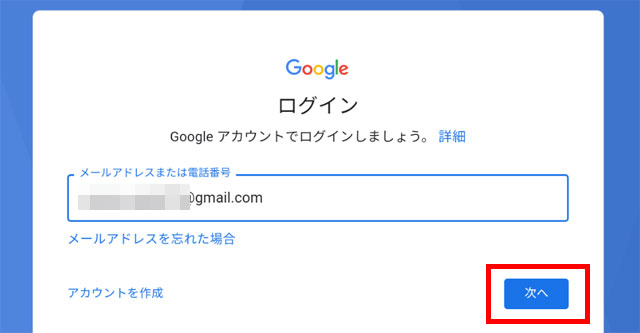
Googleのメールアドレスかアカウントに登録している電話番号を入れましょう。
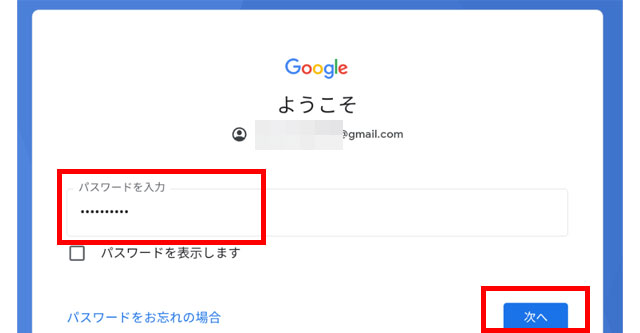
パスワードを入れます。
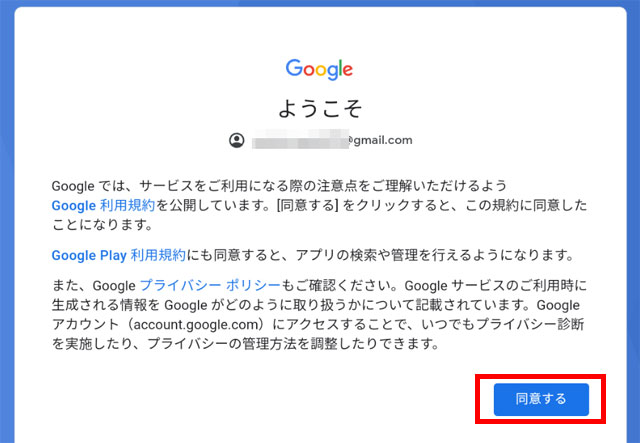
一般的なGoogleの規約です。
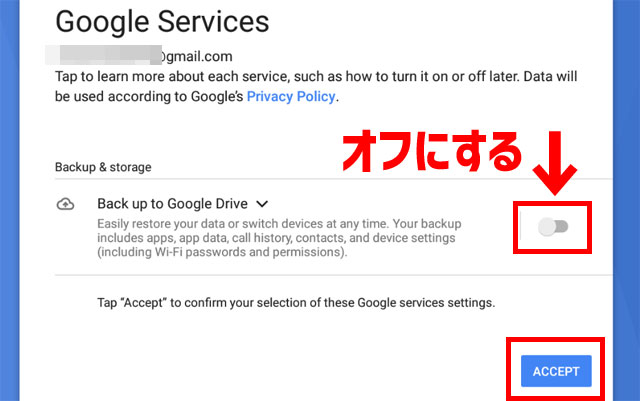
これはこの仮想スマホのバックアップをGoogleドライブへ保存するか?という設定ですが、仮想スマホなのでスイッチを『オフ』にして『ACCEPT』をクリックしてください。
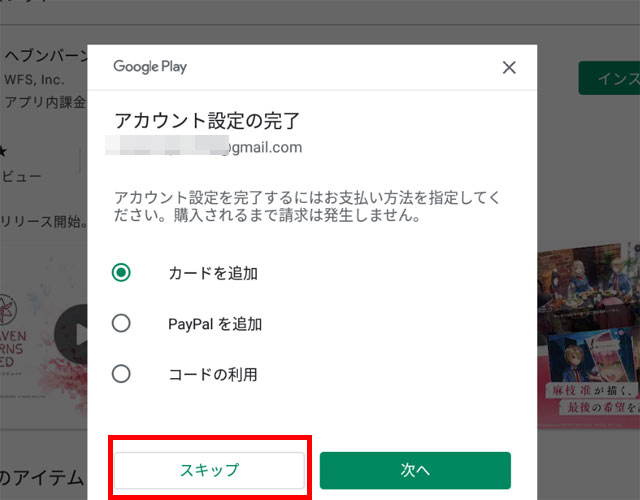
これは課金設定です。今後「クッキングママ」で課金する場合はGoogleプレイへの支払方法を選びます。課金しない場合は『スキップ』を選んでください。
後からでも追加できます。
Googleの設定が完了すれば、クッキングママのインストールが完了します。

これでクッキングママがプレイできるようになりました。
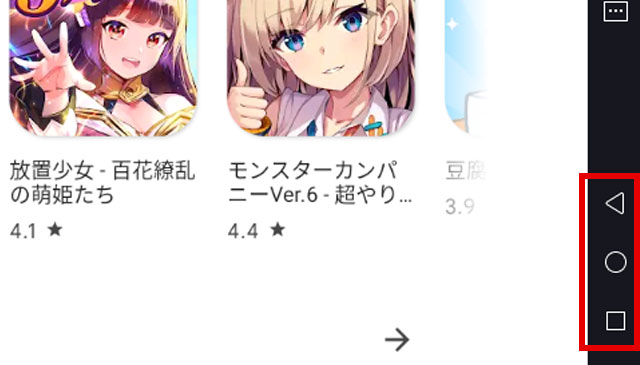
通常のAndroidスマホと同じように、この「△〇▢」で画面の切り替えなど行います。〇ボタンを押してホーム画面に戻りましょう。
注意ポイント
動作が重い場合は?
パソコンのVTを有効にすると5倍ほど早くなるので試してみてください。ほとんどの方はこの設定を有効に変更してますよ!
動作が重くて動きが悪い場合はPCのBIOS設定のVTを有効にしてください!
その設定でAndroidエミュレータは5~10倍速く軽く動作します。
VTを有効にする設定方法はこちら
動作が重くない場合はそのまま利用して問題ありません。
合わせて読む
早速クッキングママをPCで遊んでみました
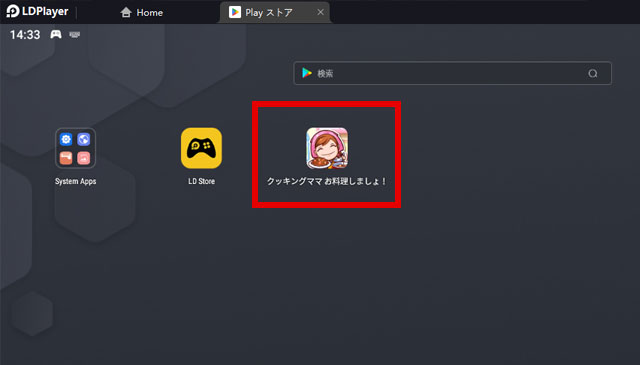
ホーム画面に「クッキングママ お料理しましょ!」のアイコンができてるので、クリックしてゲームを立ち上げましょう。
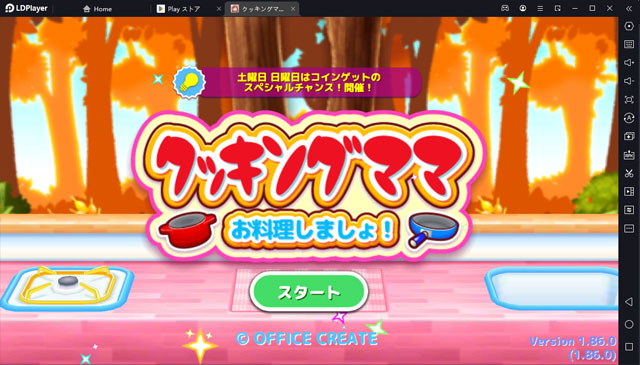
「クッキングママ お料理しましょ!」がすぐに立ち上がってきました!
クッキングママがPCで遊べる!!
クッキングママのマウス操作設定
クッキングママはスマホだとタップやスワイプするだけなので、特に設定は必要なさそうですね!
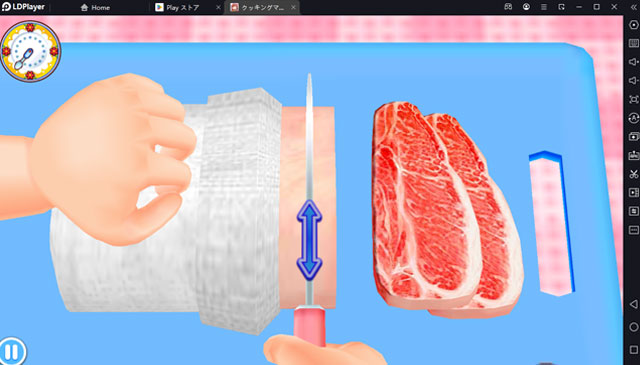
スマホだと指で動かす部分をマウスで操作するだけなので、簡単にクッキングママはPCで遊べるようです!
マウスでもかなり速く動かさないと、焦っちゃいます!!
実際にクッキングママをPCで遊んでみた!
マウスでクッキングママを遊ぶのに慣れるまで少し大変でしたが、後半はかなり余裕になりすごくおもしろかった!毎日コツコツやってますが、クッキングママは暇つぶしにはもってこいのゲームですね!
注意ポイント
動作が重くて動きが悪い場合はPCの設定のVTを有効にしてください。
LDPlayerは快適に10倍速く軽く動作します。
動作が重くない場合はそのまま利用して問題ありません。
良かったらクッキングママのプレイ動画も見てみてくださいね。
合わせて読みたい
GジェネエターナルをPCで遊ぶ方法
PC版SDガンダム ジージェネレーション エターナル!
合わせて読みたい
Androidエミュレーター おすすめ
エミュレーターのおすすめをランキングで紹介!







